Opplæringsvideoer
Lær deg å bruke systemet ved å se hvordan du setter opp aktiviteter og bruker funksjoner i Pindenas opplæringsvideoer.
Se og lær hvordan du kan bruke Pindena!
Liker du å se hvordan ting fungerer og få enkle visuelle instruksjoner, kan du ta en titt på våre opplæringsvideoer. Her forteller vi hvordan systemet fungerer og hvordan du bruker enkelte funksjoner, som venteliste eller import. Videoene vil vise deg nøyaktig hvordan du skal gå frem. Utforsk gjerne opplæringsvideoene på YouTube for å lære om påmeldingssystemet. Der kan du enkelt navigere i videoen ved å klikke på nøkkelhendelser i beskrivelsen, slik at det er enkelt å finne og se detaljer på nytt.
Sett opp en enkel aktivitet
Se hvor enkelt det er å lage din første påmelding! Legg inn tid, sted og dato – så har du et enkelt digitalt skjema for påmelding klart.
Få oversikt i aktivitetslisten
Her får du en gjennomgang av aktivitetsoversikten og hvordan du bruker den for å få oversikt over dine aktiviteter.
Hva er produkter og hvordan brukes det?
Vi gir deg en introduksjon til hva produkter er og hvordan du kan bruke det i Pindena.
Gruppér aktivtieter
Du kan enkelt gruppere aktiviteter dersom du ønsker å få bedre oversikt, samle kurs i en katalog eller søkbar nettside.
Se flere opplæringsvideoer på Pindenas YouTube-kanal
Her finner du flere videoer som viser hvordan du bruker systemet.